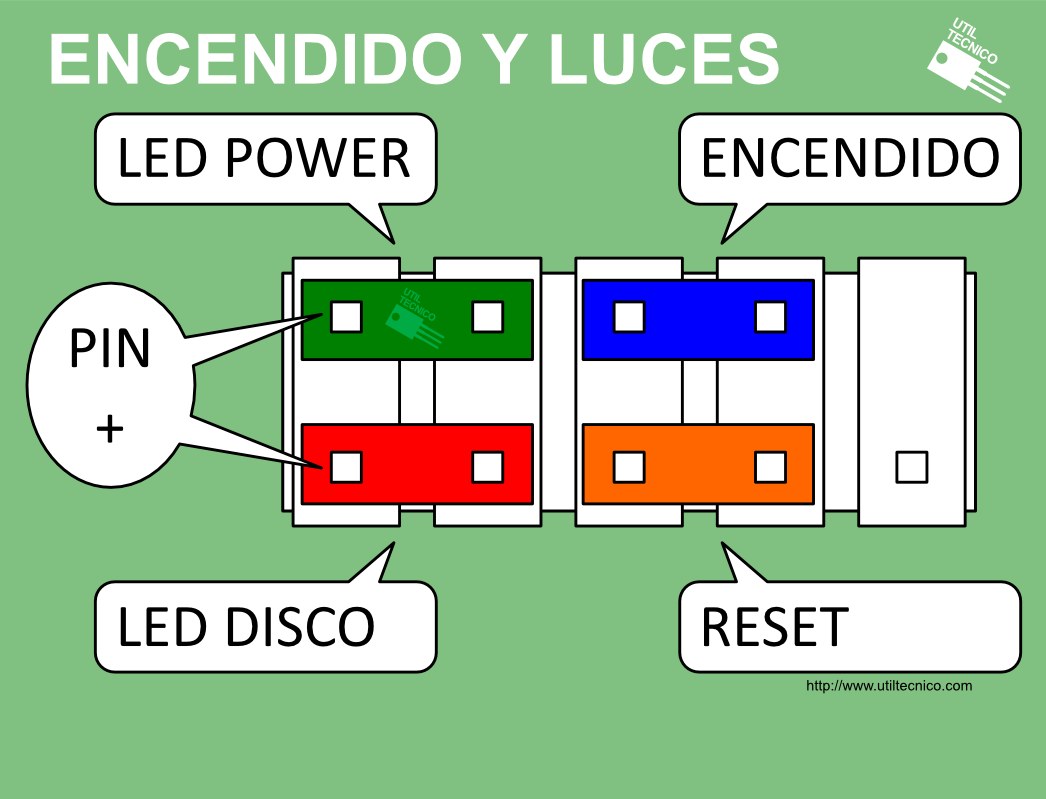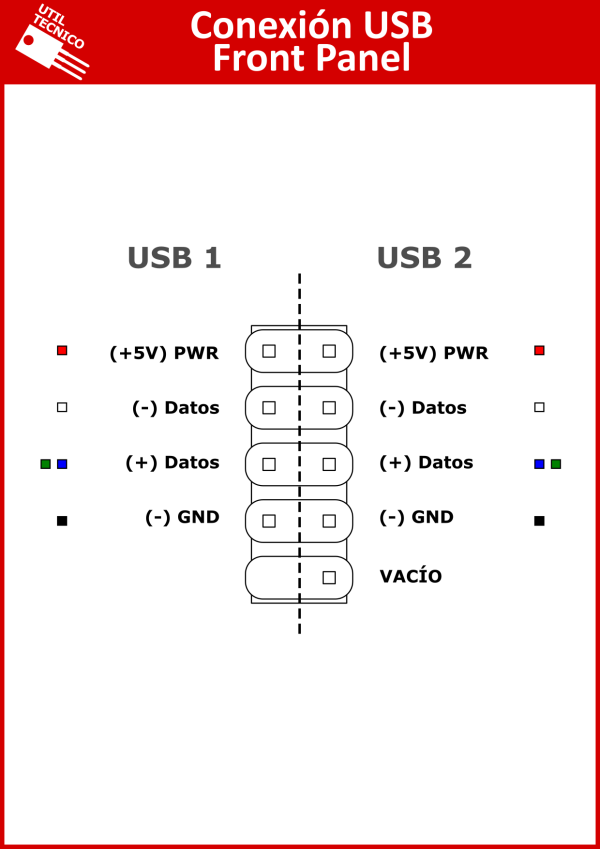Como conectar los cables de una computadora
En computadoras mas antiguas la forma de conectar los cables de una computadora era algo mas complicado de lo que es hoy en día, sin embargo ahora si no se tiene experiencia puede también ser algo un poco difícil, en este articulo voy a dejar unos tips de como conectar los cables de una computadora y no morir en el intento.
Los cables que vienen en los gabinetes de la computadora se enchufan a la motherboard a grupos de pines que varían su forma, a simple vista son muy similares, pero si conocemos distribución de pines y otros factores que ya nombrare, lograremos conectar esos cables de forma correcta y rápida solo con un simple vistazo.
Cables mas comunes que vienen en los gabinetes. Panel frontal y otros.
- Botón de encendido (2 pines, generalmente en un único conector).
- Botón de reset (2 pines, generalmente en un único conector).
- Led de encendido (2 pines, puede estar separado en dos conectores y también en un conector con un pin vació en el medio).
- Led de disco (2 pines, puede estar separado en dos conectores).
- USB, normalmente 2 puertos (8 pines, 4 cada puerto).
- USB 3.0, viene armado un cable con un conector de 20 pines (1 agujero ciego o no usado, conector no-reversible).
- Sonido, normalmente salida de audio y micrófono (7 o 9 pines, según la norma, por lo general solo son siete).
- Speaker, (a veces soldado a la motherboard, pequeño parlante de solo dos cables siempre rojo y negro)
- Algunos gabinetes pueden incluir uno o varios conectores para coolers.
Como saber donde va cada cable del gabinete.
A pesar de pequeñas variaciones, la ubicación de donde van los conectores de la computadora tienen un patrón en su ubicación, en el gráfico de abajo podemos ver la zona donde se ubicaran las conexiones, ademas para estar mas seguros, cada conector suele estar identificado con un nombre, los cuales ya mencionaremos.
Como conectar LEDs y los cables de encendido de la PC.
Esta es la parte mas difícil, hoy día la mayoría de las motherboards se conectan de forma igual, sin embargo a veces podemos cruzarnos con excepciones. En el gráfico de abajo tenemos un diagrama de conexión que muestra la forma general que se esta usando hoy en día, suele venir identificado como F_PANEL (Front Panel) o similar. Tanto el botón de encendido como de reset no tienen polaridad, por lo que podemos conectarlo de un lado o del otro, sin embargo los LEDs si tienen una ubicación especifica, el pin positivo siempre va para el lado izquierdo o para el lado donde están los conectores de teclado, mouse, vga, usb, etc, es decir los conectores I/O (Input/Ouput o Entrada/Salida).
También es bueno que revisemos la serigrafia que viene estampada sobre la motherboard. Esta pintura nos mostrara gráficamente la ubicación de cada conector, si por algún motivo no encontramos la serigrafia justo donde esta el conector, la buscaremos en otro lado de la placa, a veces por cuestiones de espacio esto suele pasar.

Como conectar los cables de Audio de la PC.
El conector de Audio tiene una forma única, podemos verlo en la imagen de abajo, lo vemos identificado como JAUDIO, F_AUDIO, AAFP o similar. Actualmente se utilizan dos normas de conexión, la AC’97 y HD o Azalia, a veces el conector de audio viene en un conector integrado y sera imposible que lo enchufemos en un lado equivocado, ya que la forma de los pines es única, otras veces los pines vienen separados, si este es el caso utilizaremos el gráfico de abajo. En cuanto al Speaker debemos buscar la marca serigrafica para conocer su ubicación, a pesar de tener solo dos cables va conectado en un conector de 4 pines siempre, de los cuales tendrá 2 pines centrales que no tendrán ningún cable.
Encuentra estas y mas imágenes útiles en el
 Instagram de UTILTECNICO
Instagram de UTILTECNICO
Como conectar los cables de USB de la PC.
Los pines para el USB suelen venir agrupados de a dos o tres conectores e identificados como F_USB o similar, gracias a esto los encontramos fácilmente, a excepción del USB 3.0 que viene integrado en un único conector que hace fácil conectarlo, la conexión del USB 2.0 o inferior, puede llegara a venir separada en varios cables, es importante que no hagamos una conexión incorrecta por que podemos romper lo que enchufemos al USB o incluso la motherboard. Siguiendo el gráfico de abajo podremos conectar correctamente todos los pines.
Si después de este articulo todavía tienes dudas de como se conectan los cables de una computadora, te recomiendo que veas este vídeo donde explico de forma muy detallada todo este asunto, es un vídeo de 17 minutos de duración con mucha información no mostrada en este articulo.